Cập nhật hệ điều hành WindowMang nhiều tính năng độc đáo và thú vị.Đây là một trong những tính năng mà người dùng luôn hài lòng khi nhận được các bản cập nhật mới. Tháng 2017 năm 4發布Bản cập nhật dành cho người sáng tạo khôngSống theo sự cường điệu của nó.nó làcửa sổ 10Mang đến một số tính năng tuyệt vời.Ví dụ,Tranh 3D,Ánh sáng ban đêm,Hình ảnh trong ảnh,Thiết kế Cortana置, Khóa độngvà nhiều thứ khác nữa.
Chủ đề của bài viết của chúng tôi là một trong những tính năng tuyệt vời này,Khóa động.Nó cho phép bạn ghép nối thiết bị Bluetooth (thường là điện thoại) và sau đó tự động khóa máy tính xách tay, máy tính bảng hoặc PC của bạn khi bạn rời khỏi thiết bị đã ghép nối.
Tôi sẽ hướng dẫn bạn Cách sử dụng trong Windows 10Máy vi tínhSử dụng khóa động.
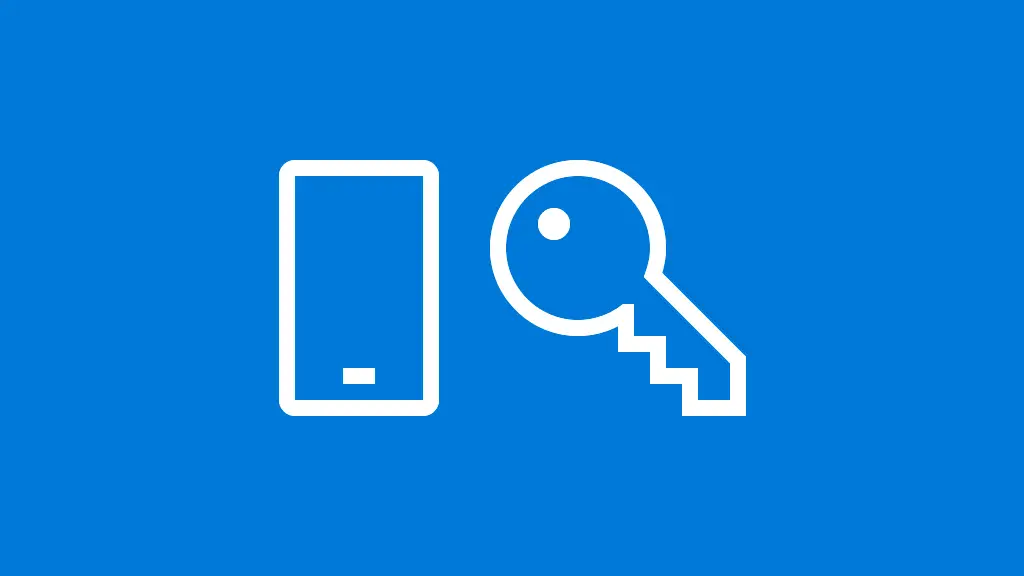
Biết tất cả: Khóa động trong Windows 10
Khóa độngLà một tính năng tuyệt vời và nó tương thích vớiPhát hành vào tháng 2017 năm 4Việc tạo raCập nhậtCung cấp cùng nhau,Được thiết kế để nâng cao tính bảo mật của hệ thống.Khi bạn(Với điện thoại di động được ghép nối)Ngoài phạm viThời gian,Sử dụng khóa độngGiữa điện thoại và máy tínhCủaKết nối BluetoothTự động khóa PC của bạn .Sau khi bạn cảm thấy rằng bạn đang ở ngoài phạm vi Bluetooth,Máy tính sẽ giữTrạng thái đã mở khóa30 giây, Và máy tính sẽ bị khóa.nhưng, Khi bạn trở lại phạm vi,Khóa động sẽ không mở khóa PC của bạn.Để mở khóa PC bị khóa động, bạn phải sử dụngMật khẩu, mã PIN hoặc đăng nhập Windows Hello.
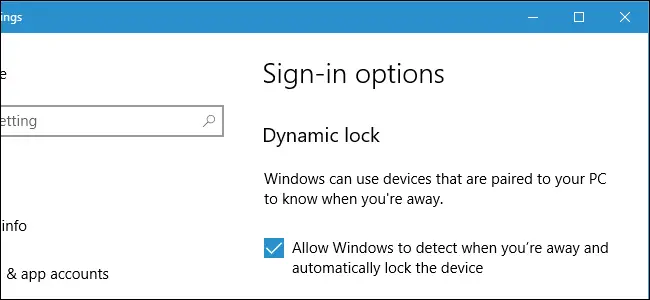
如果 您Không muốn người khác truy cập vào máy tínhĐược lưu trữThông tin hoặc dữ liệu nhạy cảm ,hoặc làKhi bạn làm việc nhàThời gian phảiNgăn trẻ em nhảy lênmáy vi tính,Tính năng này có thể thuận tiện.Ngoài ra, khi bạnKhi có nhiều người sử dụng PC ở những nơi công cộng hoặc gần đó, Tính năng này có thể là vị cứu tinh của bạn.Bạn có thể sử dụng khóa động trong Windows 10 cho những mục đích này hoặc bất kỳ mục đích nào khác.Nó bổ sung một lớp bảo mật cho hệ thống.
Làm thế nào để sử dụng khóa động trong Windows 10?
Bạn có thể sử dụng bất kỳ điện thoại Windows hoặc Android nào hỗ trợ kết nối Bluetooth để ghép nối nó với PC của mình để sử dụng khóa động trong Windows 10.Bạn chỉ cần bật kết nối Bluetooth trên điện thoại hoặc máy tính bảng, bật Bluetooth trên PC và bật khóa động.
Việc thiết lập rất đơn giản.tiếp tục đi.
phần 1.Bật Bluetooth trên điện thoại của bạn
Đầu tiên, bạn phải bật kết nối Bluetooth trên điện thoại để máy tính có thể phát hiện và kết nối với nó.
Nếu bạn làAndroidNgười dùng, vui lòng làm theo đường dẫn sau:
Đi đếnCài đặt-> Bluetooth-> Bật.

Hoặc bạn có thểVuốt xuốngThanh thông báo, sau đó bấmBiểu tượng BluetoothĐặt nóbật.
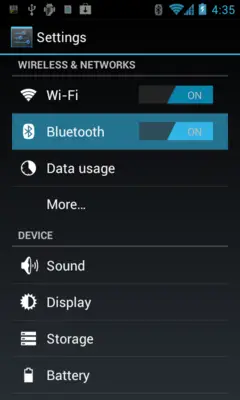
Nếu bạn làwindows PhoneNgười dùng, vui lòng làm theo các bước dưới đây:
bước 1:Đầu tiên, Từ đầu màn hìnhxuốngtrượt ,sau đó nhấp vào Tất cả các thiết lập.
bước 2:Bây giờ hãy nhấp vào " Trang thiết bị" ,sau đó nhấp vào" Bluetooth".
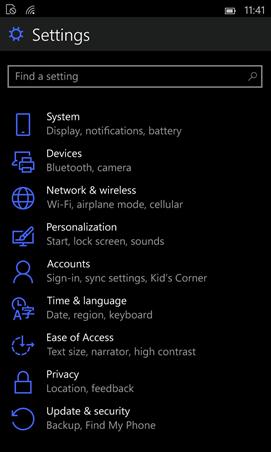
bước 3:Cuối cùng, chỉ cần nhấp vào chuyển Phía dưới trạng thái , Làm cho nó dẫn điện.

phần 2.Bật Bluetooth trên PC chạy Windows 10
Bây giờ bạn phải bật Bluetooth trên máy tính của mình để nó có thể phát hiện và ghép nối các thiết bị hỗ trợ Bluetooth.Vui lòng làm theo các bước bên dưới để bật Bluetooth trên PC chạy Windows 10 của bạn:
bước 1:Kích chuột phải" Bắt đầu" Nút, sau đó nhấp vào " thiết lập".
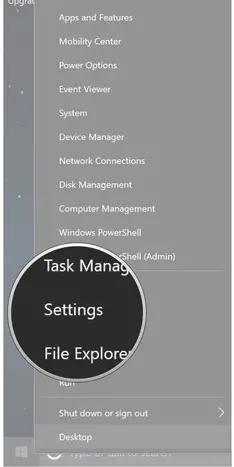
bước 2:Bấm vào ngay Thiết bị (Devices).
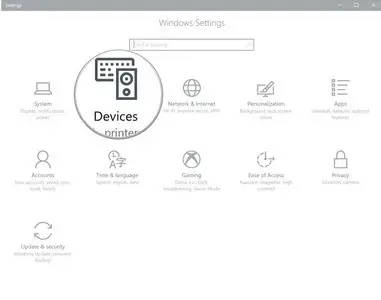
bước 3:sau đó nhấp vào Bluetooth và các thiết bị khác.
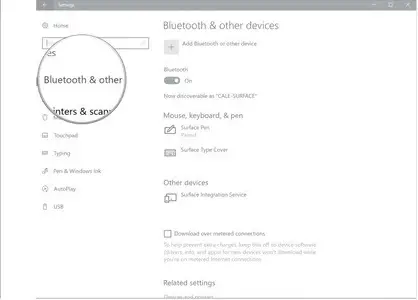
bước 4:點擊Bluetooth Phía dưới Của chuyển Bật nó lên.
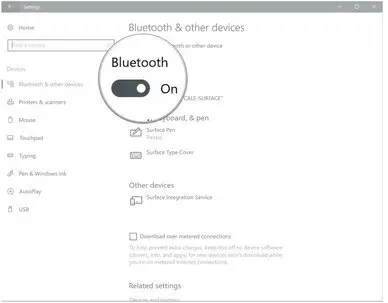
Bây giờ bạn đã bật Bluetooth trên PC, chỉ cần ghép nối thiết bị của bạn với nó.Vui lòng làm theo các bước dưới đây:
bước 5:Nhấp chuột " Thêm Bluetooth "hoặc" Thiết bị khác ".
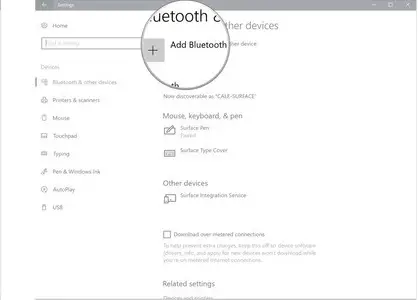
bước 6:點擊 Bluetooth. Sau đó, PC của bạn sẽ tìm kiếm điện thoại của bạn.
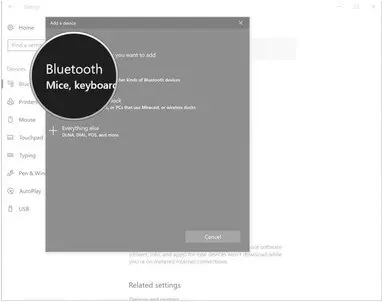
Bước 7:Một khi của bạnĐiện thoại di độngBật lên trong danh sách các thiết bị có sẵn,點擊Đó là nó.
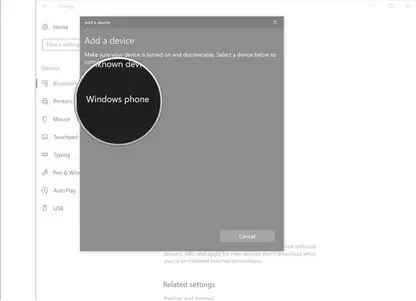
bước 8:點擊 Kết nốiVà sau đó đợi cho đến khi mã PIN của cả hai thiết bị khớp với nhau.
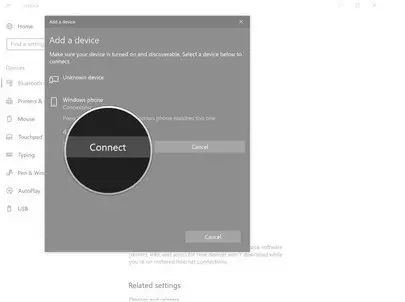
bước 9:Cuối cùng, nhấp vào " thực hiện" Để hoàn tất quá trình.
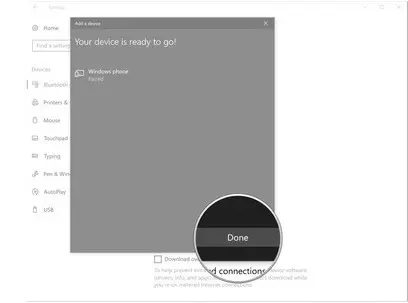
phần thứ ba.Bật và sử dụng khóa động trong PC Windows 10
Bây giờ bạn đã thiết lập kết nối Bluetooth giữa điện thoại và máy tính của mình, bạn chỉ cần bật khóa động để sử dụng.Theo thứ tự sau:
bước 1:Kích chuột phải" Bắt đầu" Nút, sau đó nhấp vào " thiết lập".
bước 2:Bấm vào ngay 帳戶.
bước 3:sau đó nhấp vào Tùy chọn đăng nhập.
bước 4:Từ đây, hãy nhấp vào "Khóa động " Một phần củaCủa Hộp kiểm Đến Làm cho một dấu kiểm xuất hiện trong đó.Bạn có thể cần phải cuộn để tìm nó.
hoàn thành đó là tất cả.Bây giờ, khi bạn và điện thoại của bạn rời khỏi phạm vi Bluetooth, PC của bạn sẽ bị khóa trong vòng 30 giây.Giờ đây, bạn có thể sử dụng khóa động trong PC Windows 10 của mình để ngăn người khác xâm nhập.
Lưu ý: Hãy nhớ rằng, nếu ai đó chặn máy tính xách tay của bạn và bắt đầu sử dụng nó trước 30 giây trôi qua, khóa sẽ không có hiệu lực.Trì hoãn là một cách để ngăn máy tính xách tay của bạn khóa khi các điểm Bluetooth gây ra ngắt kết nối ngẫu nhiên, nhưng cũng có một số rủi ro bảo mật nhất định.Tuy nhiên, miễn là bạn không hoàn toàn dựa vào Dynamic Lock để đảm bảo an ninh cho PC của mình, thì đây là một cách tuyệt vời để thêm bảo mật.
Một số nhược điểm của khóa động
Ngoài chức năng tiện lợi để nâng cao an ninh hệ thống, ổ khóa động cũng có một số nhược điểm.Cho đến nay, bạn sẽ gặp một số hạn chế nhất định khi sử dụng khóa động trong máy tính Windows 10.Đây là cái chính:
- Nếu ai đó muốn xâm phạm bảo mật của bạn và bạn chỉ dựa vào Khóa động, khoảng thời gian 30 giây trôi qua có thể trở thành cơ hội để tấn công.
- Không có tùy chọn để chọn thiết bị chuyên dụng vì nó không cho phép bạn chọn thiết bị bạn muốn chọn cho khóa động.
- Khi nhiều thiết bị Bluetooth được kết nối và bất kỳ thiết bị nào trong số đó di chuyển, khóa động sẽ có hiệu lực.
- Nếu bạn đặt PC chạy Windows 10 của mình ở chế độ không bao giờ ngủ, khóa động sẽ không hoạt động.
Đây là một số nhược điểm thường gặp khi sử dụng khóa động trong máy tính Windows 10.Mong rằng Microsoft sẽ có những biện pháp để loại bỏ những mối đe dọa này trong thời gian sắp tới.
概要
Khóa độngLà một tính năng tiện lợi có thể được sử dụng chocửa sổ 10 PCThêm bảo vệ an ninh bổ sung.Bây giờ bạn đã học cách sử dụng khóa động trên máy tính Windows 10.


![Cách xem phiên bản Windows [rất đơn giản]](https://infoacetech.net/wp-content/uploads/2023/06/Windows%E7%89%88%E6%9C%AC%E6%80%8E%E9%BA%BC%E7%9C%8B-180x100.jpg)


